Specificare un'immagine del profilo per il tuo account utente è un ottimo modo per personalizzare il tuo account in Ubuntu. Puoi quindi identificare il tuo account tramite la tua immagine del profilo univoca nella schermata di accesso e ovunque.
Dare al tuo account utente un'immagine del profilo è molto semplice in Ubuntu. In questo articolo spiegheremo come modificare la tua immagine utente su un sistema Ubuntu 18.04 LTS.
Innanzitutto, devi accedere alle impostazioni dell'account di un utente; ci sono due modi per farlo.
Metodo 1: Fai clic sulla freccia verso il basso situato nell'angolo in alto a destra dello schermo di Ubuntu. Quindi fai clic sul tuo nome utente e quindi sull'opzione Impostazioni account.
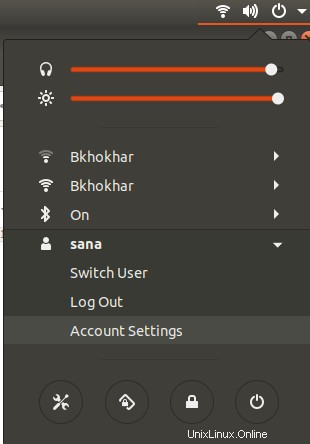
Si aprirà la scheda Utenti nella sezione Dettagli dell'utilità Impostazioni Ubuntu come segue:
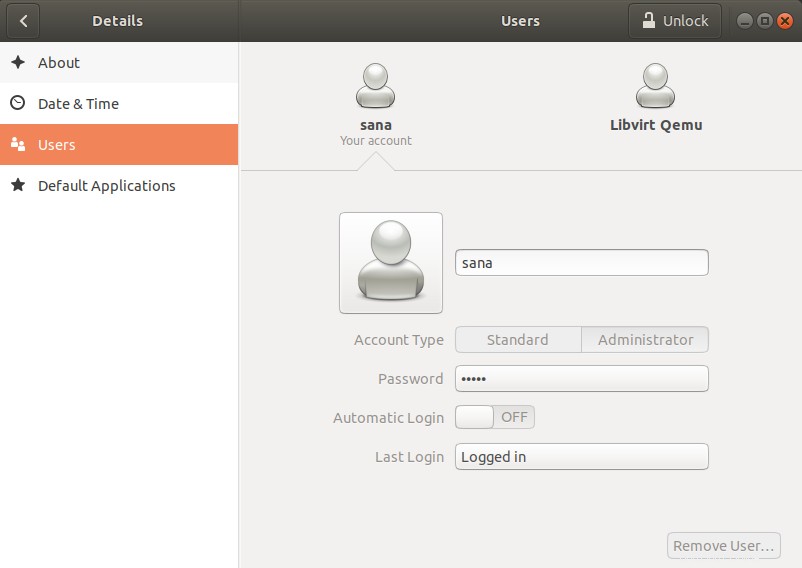
Metodo 2: Un altro modo per accedere alle impostazioni dell'utente è tramite Ubuntu Dash. Inserisci una parola chiave pertinente come "utenti" nel Dash, quindi fai clic sul risultato di ricerca "Utenti".

Questo aprirà anche la scheda Utenti nella sezione Dettagli dell'utilità Impostazioni Ubuntu.
Una volta lì, fai clic sull'icona dell'immagine accanto al tuo nome utente. Ciò ti consentirà di impostare un'immagine del profilo in tre modi:
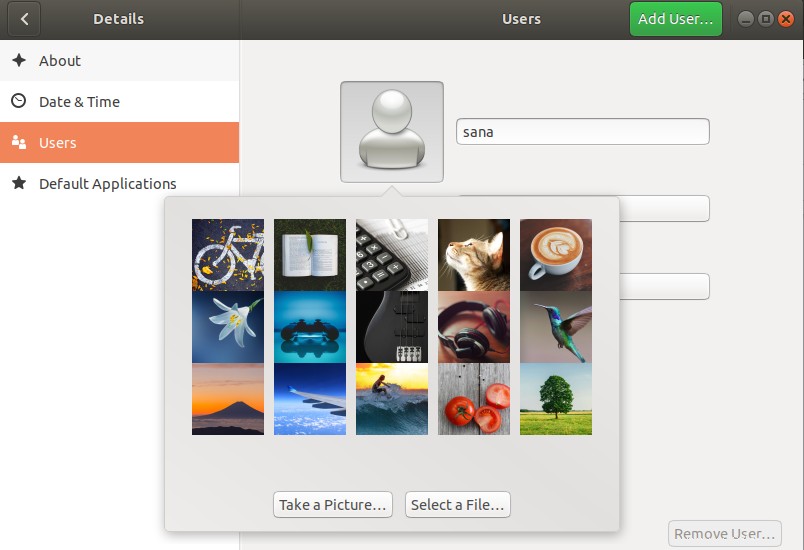
La prima opzione è selezionare un'immagine dall'elenco di immagini disponibile come mostrato sopra.
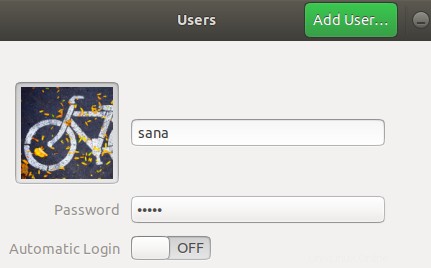
La seconda opzione consiste nello scattare una foto facendo clic sul pulsante Scatta una foto e utilizzando la fotocamera del sistema per scattare una foto e utilizzarla come immagine del profilo.
La terza opzione è fare clic sul pulsante Seleziona file. Ciò ti consentirà di navigare nel tuo sistema e selezionare un file già residente sul tuo sistema. Puoi anche scaricare un file e salvarlo nella cartella Immagini e quindi selezionarlo tramite questa opzione.
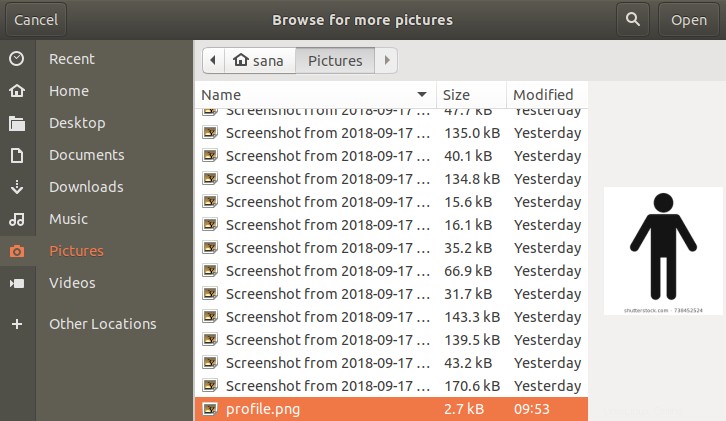
Quando selezioni un file, viene visualizzata la seguente finestra di dialogo, che ti consente di ritagliare la foto in base a ciò che preferisci.
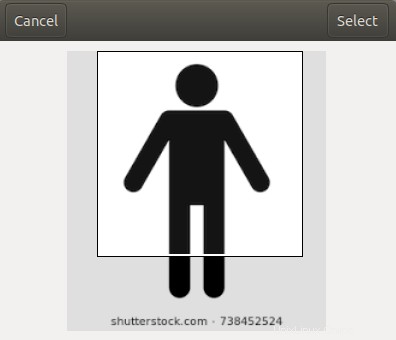
Fare clic sul pulsante Seleziona dopo aver ritagliato la foto. La tua foto ritagliata verrà impostata come immagine del profilo del tuo account utente come segue:
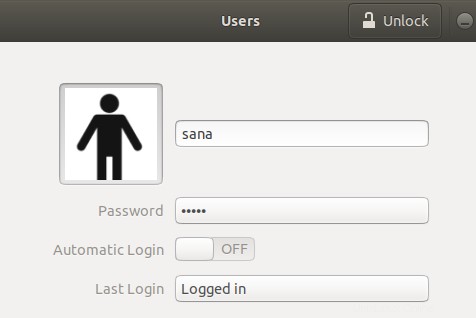
Sarai quindi in grado di vederlo nella finestra di accesso e ovunque ci sia un'opzione per visualizzare l'immagine del profilo insieme alle informazioni del tuo account sul tuo desktop Linux.
È molto facile cambiare la tua immagine del profilo su Ubuntu, tutto ciò che devi fare è seguire i semplici passaggi descritti in questo articolo. Ora sei pronto per goderti l'aspetto personalizzato del tuo profilo!